Содержание
Как удалить Страницу Facebook или отменить ее удаление?
Справочный центр
Использование Facebook
Страницы
В классической версии удалить Страницу может только администратор, а в новой — человек с полным доступом на уровне Facebook.
Если вы отправите запрос на удаление своей Страницы Facebook, мы сразу же деактивируем ее или отменим ее публикацию, однако окончательно Страница удалится только спустя 14 дней. Кроме того, вы в любое время можете самостоятельно деактивировать свою Страницу или отменить ее публикацию.
Вы также можете удалить свой личный аккаунт.
Новая версия Страниц
Чтобы удалить Страницу, к которой у вас есть полный доступ на уровне Facebook:
Нажмите на свое фото профиля или значок в верхней части окна Facebook.
Нажмите значок и выберите нужную Страницу.
Нажмите на свое фото профиля или значок в верхней части окна Facebook.
Выберите Настройки и конфиденциальность, а затем — Настройки.
Нажмите Настройки Страницы.
В разделе Доступ к информации Страницы нажмите Доступ к Странице и управление ею.
Нажмите Деактивация и удаление.
Выберите Удалить Страницу, нажмите Далее и следуйте инструкциям на экране. Вам может потребоваться снова ввести пароль.
Примечание. Если вы не видите вариант «Удалить Страницу», убедитесь, что у вас есть к ней полный доступ на уровне Facebook. Подробнее о том, как проверить уровень доступа к Странице.
Повторно активируйте свою Страницу и следуйте приведенным ниже инструкциям. Чтобы отменить удаление Страницы:
Если с момента отправки запроса на удаление Страницы не прошло 14 дней, перейдите в свой основной профиль и нажмите значок в верхней части окна Facebook.
Нажмите Настройки и конфиденциальность и выберите Настройки.
Нажмите Аккаунт, а затем — Доступ к профилю и настройки управления.
Выберите Повторная активация.
Нажмите Повторно активировать напротив Страницы, чтобы отменить ее удаление повторной активацией.
Классическая версия Страниц
Чтобы удалить Страницу, которую вы администрируете:
Нажмите значок в правом верхнем углу экрана Facebook.
Нажмите Страницы и перейдите на свою Страницу.
Нажмите в правом верхнем углу.
Выберите Общие.
В разделе Удалить Страницу нажмите Удалить Страницу «[название Страницы]»?.
Нажмите Удалить Страницу.
Примечание. Если вы не видите нужного параметра для удаления своей Страницы, убедитесь, что вы ее администрируете. Подробнее о том, как узнать свою роль на Странице.
Чтобы отменить удаление Страницы:
Перейдите на свою Страницу в течение 14 дней с момента отправки запроса на ее удаление.
Нажмите в правом верхнем углу.
Выберите Общие.
Прокрутите вниз и нажмите Отменить удаление.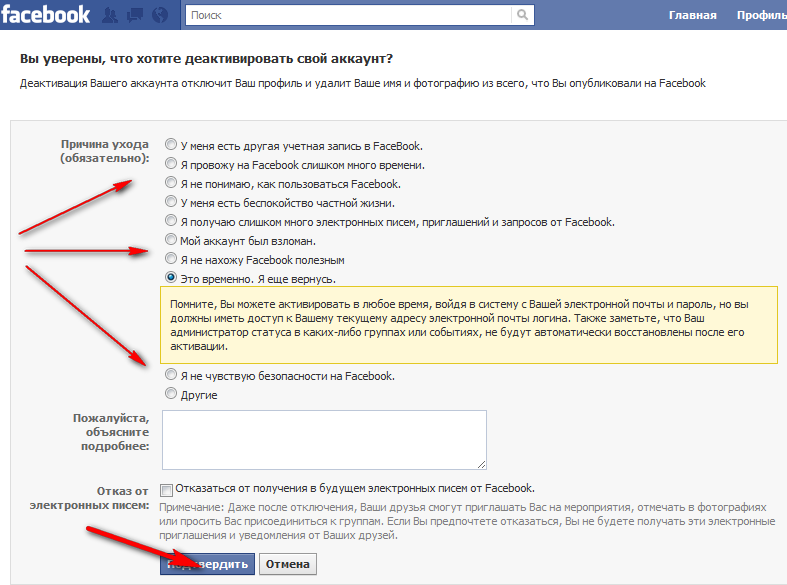
Нажмите Подтвердить.
Примечание. Вы можете отозвать запрос на удаление, заново опубликовав свою Страницу, если с момента отправки запроса на удаление не прошло 14 дней.
Статья оказалась полезной?
Как навсегда удалить аккаунт Facebook?
Добавление и удаление аккаунта Instagram на Странице
Удаление переписки на Facebook
Как скрыть или удалить публикации со своей Страницы Facebook?
Как удалить фото профиля Facebook?
© 2022 Meta
Af-SoomaaliAfrikaansAzərbaycan diliBahasa IndonesiaBahasa MelayuBasa JawaBisayaBosanskiBrezhonegCatalàCorsuCymraegDanskDeutschEestiEnglish (UK)English (US)EspañolEspañol (España)EsperantoEuskaraFilipinoFrançais (Canada)Français (France)FryskFulaFøroysktGaeilgeGalegoGuaraniHausaHrvatskiIkinyarwandaInuktitutItalianoIñupiatunKiswahiliKreyòl AyisyenKurdî (Kurmancî)LatviešuLietuviųMagyarMalagasyMaltiNederlandsNorsk (bokmål)Norsk (nynorsk)O’zbekPolskiPortuguês (Brasil)Português (Portugal)RomânăSarduShonaShqipSlovenčinaSlovenščinaSuomiSvenskaTiếng ViệtTürkçeVlaamsZazaÍslenskaČeštinaślōnskŏ gŏdkaΕλληνικάБеларускаяБългарскиМакедонскиМонголРусскийСрпскиТатарчаТоҷикӣУкраїнськакыргызчаҚазақшаՀայերենעבריתاردوالعربيةفارسیپښتوکوردیی ناوەندیܣܘܪܝܝܐनेपालीमराठीहिन्दीঅসমীয়াবাংলাਪੰਜਾਬੀગુજરાતીଓଡ଼ିଆதமிழ்తెలుగుಕನ್ನಡമലയാളംසිංහලภาษาไทยພາສາລາວမြန်မာဘာသာქართულიአማርኛភាសាខ្មែរⵜⴰⵎⴰⵣⵉⵖⵜ中文(台灣)中文(简体)中文(香港)日本語日本語(関西)한국어
Информация
Конфиденциальность
Условия и правила
Рекламные предпочтения
Вакансии
Файлы cookie
Создать объявление
Создать Страницу
Как удалить страницу в фейсбуке
9 апреля 2022 в 15:39 — последнее обновление
Вводя запрос «Как удалить свою страницу в Facebook» пользователи, на самом деле, ищут ответы на разные вопросы: одни хотят полностью удалить аккаунт фейсбук, другие — только свою бизнес-страницу, а третьим достаточно деактивировать аккаунт. В нашей статье вы получите ответы на все эти вопросы.
В нашей статье вы получите ответы на все эти вопросы.
Содержание:
- Как удалить аккаунт фейсбук
- Как удалить страницу в фейсбуке
- Как снять страницу с публикации
Как удалиться из фейсбука — удалить свой аккаунт
Для тех, кто хочет быстро удалить свой аккаунт, даю прямую ссылку на страницу удаления аккаунта: https://www.facebook.com/help/delete_account
Вам будет предложено авторизоваться в фейсбуке (если в данный момент вы не залогинены), после чего откроется страница удаления аккаунта.
Для начинающих пользователей, даю подробные описания всех действий, по порядку.
Заходите в свой аккаунт. В правом верхнем углу страницы нажимаете маленький черный треугольник 1 . Появится выпадающее меню, а треугольник станет белым. В меню нажимаете Настройки 2 .
Настройки откроются на вкладке Общие, но вы переключите на вкладку Ваша информация на Facebook 3 , нажав соответствующий пункт меню.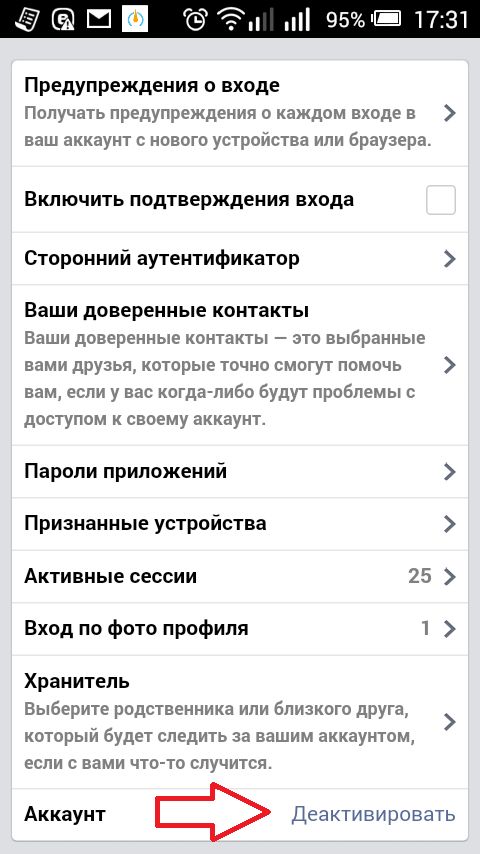 На этой вкладке, внизу, увидите строку Деактивация и удаление. Щелкните по ней курсором мыши.
На этой вкладке, внизу, увидите строку Деактивация и удаление. Щелкните по ней курсором мыши.
Откроется вкладка Деактивация или удаление аккаунта Facebook. При этом, по умолчанию, переключатель будет стоять на Деактивация аккаунта. Переключите кнопку на Безвозвратное удаление аккаунта и нажмите кнопку на Продолжить с удалением аккаунта.
На открывшейся вкладке вас предупредят, что если вы хотите сохранить доступ к Messenger, то нужно деактивировать аккаунт, а не удалять его совсем. Также, советуют сохранить на компьютер фото и другой контент с вашей страницы. Приняв это к сведению, жмите на кнопку Удалить аккаунт
Подтвердите. что это ваш аккаунт, введя Пароль и жмите на кнопку Продолжить.
Подтвердите безвозвратное удаление аккаунта, нажав кнопку Удалить аккаунт
Вы окажетесь на странице входа в аккаунт, где увидите пояснение, что если вы войдете в Фейсбук в течение 30 дней, то сможете отменить удаление и восстановить всю информацию.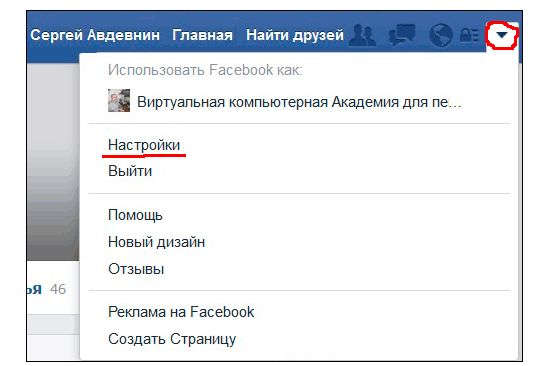 А после 30 дней ничего восстановить не получится.
А после 30 дней ничего восстановить не получится.
Как удалить страницу в фейсбуке
Удалить страницу в фейсбуке — секундное дело! Смотрите, как это делается.
- Заходите в свой аккаунт на фейсбук.
- Заходите на страницу, которую нужно удалить.
- В верхнем меню нажимаете на Настройки.
- Вы окажетесь на вкладке Общие, просмотрите страницу вниз и предпоследним пунктом увидите Удалить страницу
Удаление страницы в Facebook
Кликните по строке Удалить страницу и она раскроется:
Теперь, нам показана ссылка на конкретную страницу. Нажимаете эту ссылку, страница тут же пропадет из интернета, но восстановить её еще можно в течение 14 дней.
Как снять страницу с публикации
Находясь на странице, которую нужно снять с публикации, вверху увидите Настройки. Заходите в этот раздел. Откроется вкладка Общие, которая нам и нужна!
На вкладке Общие, в верху находится пункт Статус страницы. Нажимаете на ссылку Редактировать в этом пункте.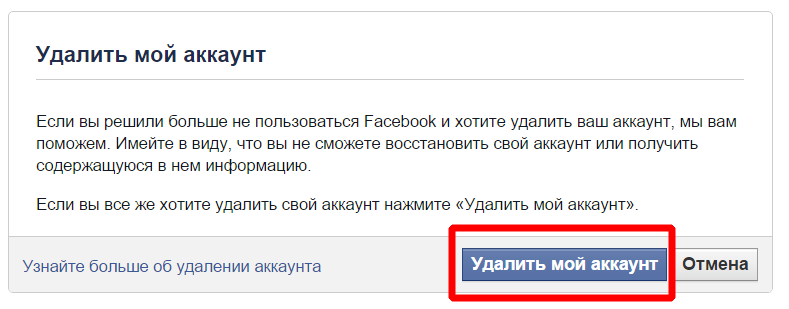
Строка раскроется и вы увидите, что Статус страницы — Страница опубликована. Переводите переключатель в положение Страница снята с публикации и нажимаете кнопку Сохранить изменения. Всё! Ваша страничка скрыта от людских глаз! Точнее, её видит, только администратор.
Похожие уроки:
- Как удалить страницу в контакте
- Как удалить страницу в Одноклассниках
- Как зарегистрироваться в Фейсбук
Как удалить страницу Facebook с помощью Android и iPhone: пошаговая инструкция
Удалить страницу Facebook можно как на компьютере, так и в мобильном приложении. Вот пошаговое руководство, которому вы можете следовать, чтобы удалить свою страницу Facebook с помощью Android и iPhone.
Веб-служба India Today
Нью-Дели, ОБНОВЛЕНО: 24 июля 2020 г., 13:29 IST
Выполните шаги, чтобы удалить страницу Facebook с помощью Android и iPhone | Репрезентативное изображение
By India Today Web Desk : Facebook — одна из самых популярных социальных сетей в мире. Зарегистрировавшись на Facebook, вы можете общаться с людьми по всему миру. Вы используете Facebook как в личных, так и в деловых целях. Ваш профиль Facebook содержит вашу личную информацию, тогда как Страница Facebook содержит информацию о компаниях, группах и отдельных лицах. Теперь, если у вас уже есть страница Facebook, и вы хотите удалить ее по какой-либо причине, полезно знать, что существуют различные способы сделать это.
Зарегистрировавшись на Facebook, вы можете общаться с людьми по всему миру. Вы используете Facebook как в личных, так и в деловых целях. Ваш профиль Facebook содержит вашу личную информацию, тогда как Страница Facebook содержит информацию о компаниях, группах и отдельных лицах. Теперь, если у вас уже есть страница Facebook, и вы хотите удалить ее по какой-либо причине, полезно знать, что существуют различные способы сделать это.
реклама
Удалить страницы Facebook можно как на компьютере, так и в мобильном приложении. Однако важно понимать, что удаление вашей Страницы Facebook отличается от деактивации вашей учетной записи — после удаления ее невозможно будет восстановить. Если вы уверены, что хотите удалить свою страницу FB, выполните следующие действия.
Но сначала убедитесь, что вы являетесь администратором Страницы, которую пытаетесь удалить. Вы не увидите опцию удаления на странице Facebook, если вы не являетесь администратором.
Действия по удалению страницы Facebook с помощью Android
- Откройте приложение Facebook на устройстве Android
- Если вы уже вошли в систему, перейдите на свою страницу Facebook
(если нет, войдите, введя свой идентификатор пользователя и пароль) - Теперь коснитесь значка шестеренки (Настройки) в правом верхнем углу
- Из предложенных вариантов коснитесь Общие
- Ниже Удалить страницу, коснитесь Удалить [имя страницы]?
- Наконец нажмите Удалить страницу.

Вы также можете удалить страницу Facebook с помощью iPhone. Вот пошаговое руководство, которому вы можете следовать, чтобы удалить страницу Facebook с помощью iPhone.
Действия по удалению страницы Facebook с помощью iPhone
- Откройте приложение Facebook на iPhone
- Затем посетите свою страницу Facebook
- На странице Facebook нажмите Настройки (значок шестеренки) в правом верхнем углу
- Из предложенных вариантов коснитесь Общие
- Ниже Удалить страницу, коснитесь Удалить [имя страницы]?
- Наконец нажмите Удалить страницу.
После того, как вы нажмете «Удалить», у вас будет 14 дней, чтобы восстановить Страницу. Чтобы отменить удаление своей Страницы, вы должны посетить свою Страницу в течение 14 дней с момента планирования удаления своей Страницы. В настройках (значок шестеренки) выберите Общие , прокрутите вниз и коснитесь Отменить удаление> Подтвердить.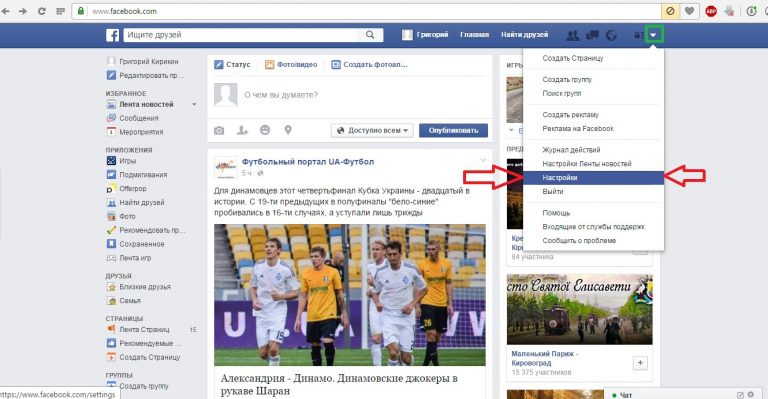
Имейте в виду, что если ваша Страница Facebook будет удалена, никто не сможет ее увидеть или найти. Вы даже навсегда потеряете его содержимое и данные, включая лайки Страницы, комментарии, взаимодействия и отзывы.
Если вы не уверены, что потеряете все данные со своей Страницы Facebook, вы можете просто «отменить публикацию» Страницы. Если вы являетесь администратором, вы можете отменить публикацию своей Страницы в любое время. Неопубликованные страницы видны только людям, которые управляют страницей. Он не будет виден публике, пока не будет опубликован снова.
реклама
(Источник информации: помощь Facebook)
ПРОЧИТАТЬ | Как сообщить о проблеме с приложением Facebook Messenger: Пошаговое руководство
ПРОЧИТАТЬ | Как навсегда удалить свою учетную запись Facebook: полное руководство
ПРОЧИТАТЬ | Как добавить информацию на страницу Facebook: шаги здесь
Отредактировано:
Рошни
Опубликовано:
24 июля 2020 г.
Как удалить страницу Facebook, шаг за шагом
Независимо от того, предназначена ли ваша страница Facebook для бизнеса, фанатов или личных проектов, иногда пора попрощаться и нажать кнопку «Удалить».
Как удалить страницу Facebook
- Войти в Facebook
- Перейти на свои страницы в Facebook
- Нажмите на страницу, которую хотите удалить
- Перейти на страницу настроек
- Нажмите кнопку «Редактировать» рядом с «Удалить страницу»
- Выберите «Удалить <имя вашей страницы>»
- Нажмите «Удалить страницу»
Я покажу вам эти пошаговые инструкции с иллюстрациями, которые помогут вам сориентироваться.
Всего в этой статье вы узнаете:
- Как удалить страницу Facebook на настольном компьютере
- Как удалить страницу Facebook с мобильного телефона
- Варианты, которые следует учитывать перед удалением страницы Facebook
- Часто задаваемые вопросы об удалении страницы Facebook
Сначала давайте удостоверимся, что мы находимся на одной странице — без каламбура! Прежде чем удалить свою страницу Facebook, давайте кратко рассмотрим разницу между страницей Facebook и профилем, а также выясним, является ли удаление лучшим выбором для вас.
Удаление страницы Facebook вместо профиля Facebook
Страница Facebook отличается от вашего профиля Facebook, также известного как ваша учетная запись Facebook.
Ваша страница профиля Facebook является вашей личной учетной записью. Здесь вы видите свою ленту новостей, содержащую фотографии друзей и семьи, и создаете посты о своей жизни и чувствах. Ваш профиль посвящен вам и общению с друзьями и семьей.
страницы Facebook созданы в маркетинговых целях: предприятия, группы и отдельные лица могут рекламировать себя и взаимодействовать с клиентами или фанатами.
Есть два типа страниц Facebook, которые вы можете удалить.
Первая — это бизнес-страница Facebook, а вторая — для сообществ и общественных деятелей.
Эти страницы сообществ и общественных деятелей могут использоваться для команд и клубов, или, когда они используются для знаменитостей, они известны как «фан-страницы Facebook».
Какой бы тип страницы вы ни просматривали, вы можете использовать эти инструкции, чтобы удалить свою страницу на Facebook.
Теперь, когда вы понимаете разницу между страницей и профилем. Прежде чем зайти слишком далеко, подумайте, правильно ли удалить свою страницу.
Является ли удаление вашей страницы в Facebook правильным выбором?
Некоторые люди хотят удалить страницу, если она устарела или неверна. Вы также можете удалить фан-страницу Facebook для старого мероприятия, проекта или инициативы, которые больше не актуальны. Например, в этом уроке я покажу, как удалить страницу Facebook, созданную для театральной постановки два года назад. Окончательное удаление может быть неправильным для вашей страницы Facebook, потому что:
- У вас есть похожие или повторяющиеся страницы
- У вас нет времени вести и регулярно размещать посты на своей странице
Если к вам относится любой из этих случаев, прочтите раздел ниже об объединении и отмене публикации страниц, прежде чем приступать к процессу удаления.
СОВЕТ : Слишком мало времени для слишком большого количества социальных сетей? Получите обзорную статистику и найдите лучшую социальную сеть для своего бизнеса. |
Как удалить страницу Facebook через рабочий стол
Если вы приняли решение и готовы удалить свою страницу Facebook, выполните следующие действия. Если вы удаляете свою страницу на мобильном устройстве, перейдите к следующему разделу.
1. Войдите в Facebook
Начните с открытия Facebook и входа в свою учетную запись.
2. Зайдите на свои страницы в Facebook
В меню, которое появляется в левой части экрана, выберите « Pages », расположенное в разделе «Исследовать».
2. Выберите страницу Facebook, которую хотите удалить
На следующем появившемся экране вы увидите каждую из своих страниц Facebook. (Изображенные здесь не использовались в течение достаточно долгого времени, что делает их идеальными для этого урока.)
Нажмите на имя страницы , которую вы хотите удалить. Здесь мы удаляем страницу спектакля, который не идет уже более двух лет.
3. Нажмите на настройки
Теперь вы увидите свою страницу в Facebook. В правом верхнем углу выберите « Настройки ».
4. Нажмите «Изменить» в строке «Удалить страницу».
Теперь вы обнаружите список различных настроек Facebook.
Прокрутите страницу вниз. В самой последней строке вы найдете опцию « Удалить свою страницу ». Щелкните слово « Редактировать » в этой строке.
5. Удалите свою страницу Facebook
Появится уведомление о том, что у вас есть 14 дней на восстановление страницы, если вы передумаете.
Чтобы продолжить и удалить свою страницу, нажмите « Удалить <Имя вашей страницы> ». Вы найдете слова синим цветом; в моем примере, показанном здесь, я нажимаю на слова «Удалить Loose Knit at Public House Theater ».
6. Нажмите «Удалить страницу»
После того, как вы нажмете кнопку «Удалить», появится другое всплывающее окно с вопросом, уверены ли вы, что хотите удалить страницу.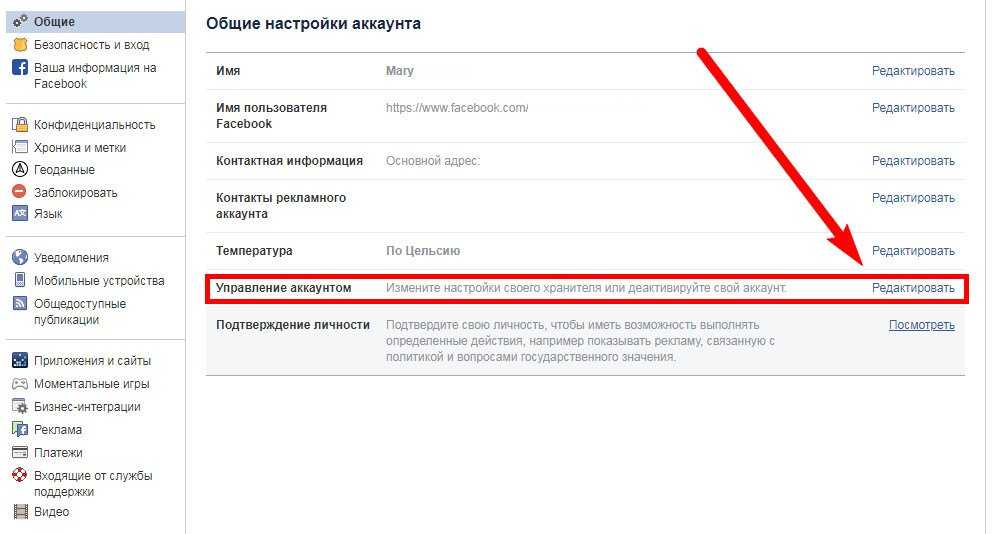
Чтобы сделать это официальным, нажмите большую синюю кнопку «Удалить страницу».
На только что показанном снимке экрана вы также увидите возможность установить флажок и «Отменить публикацию этой страницы». Мы обсудим эту опцию подробнее в следующем разделе «Прежде чем вы нажмете «Удалить».
После того, как вы официально удалили свою страницу, всплывающее окно подтвердит, что страница была удалена. Нажмите «ОК».
В следующем видео показан процесс удаления страницы, объединяющий все эти шаги:
Как удалить страницу Facebook на мобильном телефоне (iOS или Android)
Хотите знать, как удалить страницу Facebook, когда вы в отъезде? Вот как это сделать.
1. Откройте приложение Facebook
.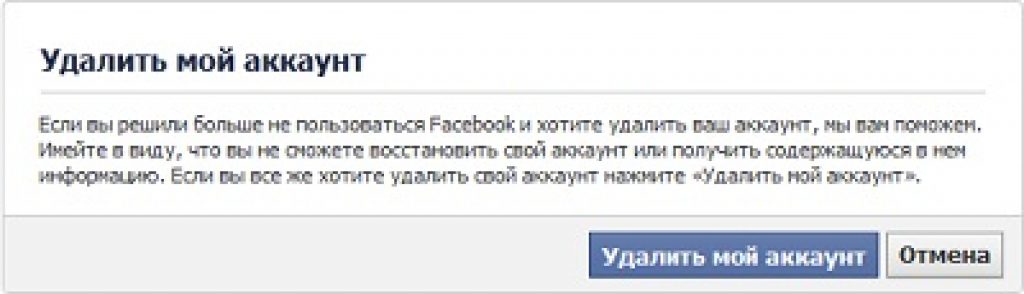
Откройте приложение Facebook на своем телефоне и при необходимости войдите в систему.
2. Откройте меню Facebook
В правом верхнем углу экрана вы увидите три строки; коснитесь этих трех строк для меню Facebook .
3. Зайдите на свои страницы в Facebook
В появившемся меню выберите « Pages » со значком желтого флажка. Порядок пунктов меню может варьироваться; вам может потребоваться прокрутить вниз, чтобы найти этот значок.
4. Выберите страницу для удаления
Появится список ваших страниц Facebook; коснитесь страницы, которую хотите удалить .
Если вы не видите нужную страницу, нажмите «Просмотреть все».
5. Нажмите на три точки
В правом верхнем углу рядом со строкой поиска нажмите на три точки.
Примечание : есть еще один вариант с тремя точками рядом с кнопкой страницы. Эти три точки предназначены для редактирования вашей кнопки; Чтобы удалить страницу Facebook, убедитесь, что вы полностью нажимаете на точки в верхней части экрана.
6. Редактировать страницу
В появившемся меню выберите « Редактировать страницу ».
7. Перейдите в «Настройки»
На экране вашего телефона вы увидите различные области своей страницы Facebook, которые вы можете редактировать. Нажмите на опцию « Настройки ».
8. Выберите «Общие»
Теперь вы выберете самый первый вариант настроек вашей страницы Facebook, « General ».
9. Перейдите в раздел Удалить страницу
На следующей странице вам нужно будет прокрутить вниз до раздела «Удалить страницу».
В нижней части раздела вы увидите вопрос синего цвета: « Удалить <имя вашей страницы>? ” Нажмите на эти синие слова, которые соответствуют вашему имени в Facebook.
10. Удалить страницу на Facebook
Появятся две кнопки, а также уведомление о том, что у вас есть только 14 дней, чтобы восстановить удаленные страницы.
Чтобы навсегда удалить свою бизнес-страницу в Facebook, нажмите на синюю страницу с надписью «9».0023 Удалить страницу ».
Вот видео, демонстрирующее весь процесс:
Прежде чем вы нажмете «Удалить»: шаги и варианты, которые следует учитывать перед удалением страницы Facebook
После того, как вы удалите страницу Facebook, даже если она находится в течение 14-дневного периода восстановления, восстановить ее может быть сложно.
Избавьте себя от головной боли в будущем и рассмотрите возможность объединения или удаления вашей страницы Facebook. Или, если вы уверены, что пришло время попрощаться и удалить страницу, прочитайте следующий раздел о загрузке данных вашей страницы Facebook.
СОВЕТ . |
Объедините свои страницы Facebook
Чтобы создать две страницы Facebook для одной и той же компании, группы или мероприятия, нужно совсем немного. На борт может прийти новый человек, не зная, что существует существующая страница. Или, начиная новое предприятие, два человека с большими амбициями могут взять дело в свои руки и оба создать страницу.
Когда это происходит, вам не нужно выбирать, что удалить. (Особенно, если у них обоих есть подписчики!)
Вместо этого объедините две страницы Facebook. Для этого выполните описанные выше шаги.
Выполнив шаги с первого по восьмой, чтобы перейти к общим разделам, вы найдете возможность объединить страницы Facebook.
Убедитесь, что у вас есть административный доступ к обеим страницам, иначе вы не сможете завершить процесс. Вам также может потребоваться войти в свою учетную запись Facebook в качестве дополнительной меры безопасности.
Отменить публикацию или скрыть свою страницу Facebook
Возможно, вы захотите удалить свою страницу Facebook, потому что у вас нет времени на регулярные публикации и продвижение. Если это так, подумайте о том, чтобы скрыть свою страницу Facebook, а не удалять ее.
Отмена публикации вашей страницы, по сути, скрывает ее.
Только администраторы страницы могут видеть свою неопубликованную страницу в Facebook; она не будет видна никому другому, в том числе тем, кому понравилась ваша страница.
Таким же образом любой пользователь с правами администратора может повторно опубликовать и восстановить страницу на Facebook. Это сэкономит вам много времени в будущем, если вы решите, что вам все-таки нужна эта страница!
Чтобы отменить публикацию своей страницы, следуйте инструкциям и перейдите к настройкам своей страницы. В разделе «Общие» вы найдете параметр «Видимость страницы». Нажмите кнопку «Изменить».
На этих снимках экрана показаны настройки Facebook на рабочем столе. После нажатия «Редактировать» просто установите флажок « Страница неопубликована » и сохраните изменения.
После нажатия «Редактировать» просто установите флажок « Страница неопубликована » и сохраните изменения.
Вы не потеряете подписчиков, если отмените публикацию своей страницы в Facebook, но они не смогут ее найти.
Когда вы повторно опубликуете страницу, она снова станет видимой для подписчиков страницы. Любой, кому понравилась страница, сможет найти ее, и она появится в их ленте.
Перед удалением: загрузите данные своей страницы Facebook
Даже если вы удалите свою страницу Facebook, вы все равно сможете сохранить свои данные. И действительно, почему вы не хотите этого делать? Все маркетинговые решения основаны на понимании вашей аудитории; вы никогда не знаете, когда эти идеи могут помочь вам в будущем.
Чтобы загрузить данные своей страницы Facebook, перейдите на свою страницу Facebook и выберите «Настройки». В разделе «Общие» вы найдете опцию «Загрузить страницу». Здесь вы можете увидеть, как это выглядит на рабочем столе:
Нажмите «Изменить», затем в появившемся разделе нажмите «Страница загрузки».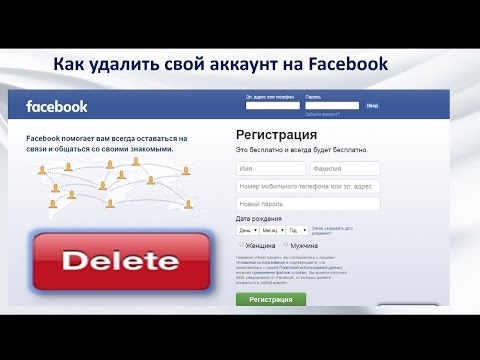
Часто задаваемые вопросы об удалении страницы Facebook
Остались вопросы об удалении страницы Facebook? На грани между удалением или отменой публикации вашей страницы в Facebook? Пусть эти ответы помогут вам принять решение.
Почему я не могу удалить страницу Facebook?
Только те, у кого есть права администратора, могут удалить страницу Facebook. Если вы не видите варианты, изображенные выше, при попытке удалить свою страницу, скорее всего, у вас нет административного доступа.
Кто является администратором страницы Facebook? Как мне стать им?
Если вы создали страницу Facebook, вы автоматически становитесь ее администратором. Вы также можете пригласить других пользователей с этим статусом.
Если вы не являетесь администратором страницы, вам придется попросить любого, кто предоставит вам доступ. (Это не обязательно должен быть создатель страницы.)
Как я могу удалить страницу Facebook, если я не администратор страницы?
страницы Facebook связаны с отдельными профилями. В результате у вас может возникнуть ситуация, когда вы не можете дозвониться до администратора страницы. Например, создатель страницы может больше не работать в вашей компании.
В результате у вас может возникнуть ситуация, когда вы не можете дозвониться до администратора страницы. Например, создатель страницы может больше не работать в вашей компании.
В подобных ситуациях вам необходимо сообщить о странице в Facebook.
Чтобы сообщить об удалении страницы в Facebook:
- Перейти на страницу, которую вы хотите удалить
- Нажмите на три точки под обложкой страницы Facebook
- Нажмите «Страница отчета».
- Введите сведения о том, почему страница должна быть удалена
После того, как вы предпримете эти шаги, вам придется подождать, пока Facebook решит, выполнять ли ваш запрос или нет.
Что, если я передумаю после того, как удалю свою страницу Facebook?
Facebook строго относится к удалению страниц. Уведомление, которое появляется при удалении вашей страницы Facebook, действительно верно: у вас есть только 14 дней, чтобы восстановить удаленную страницу Facebook.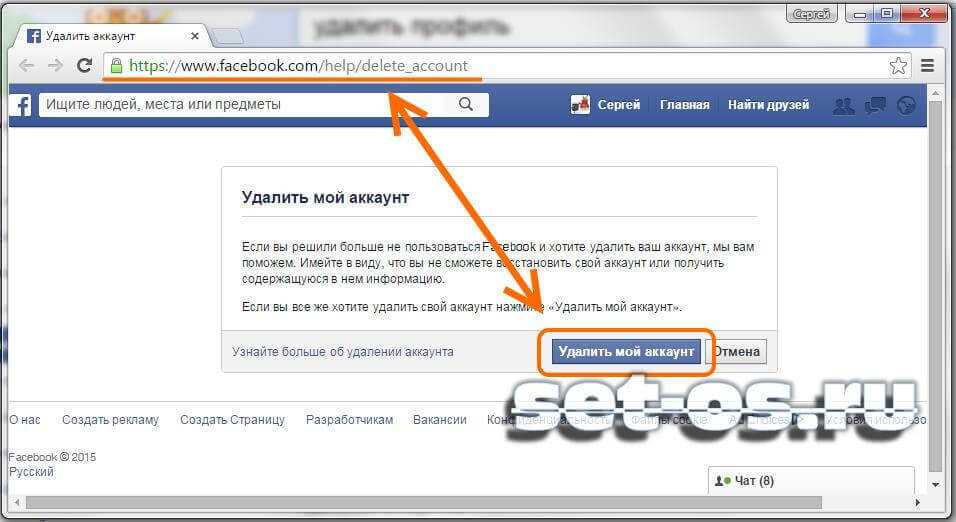



 Прежде чем нажать кнопку «Удалить», узнайте больше об использовании Facebook Pages Manager.
Прежде чем нажать кнопку «Удалить», узнайте больше об использовании Facebook Pages Manager.